怎么解决Windows10中键盘按键错乱的问题
有的小伙伴在使用Windows10系统的笔记本电脑时,发现输入的字幕出现了错乱的情况,那么该如何解决键盘按键错乱的问题呢?小编就来为大家介绍一下吧。
具体如下:
1. 第一步,右击桌面左下角的开始图标,接着点击弹出窗口中的运行选项。
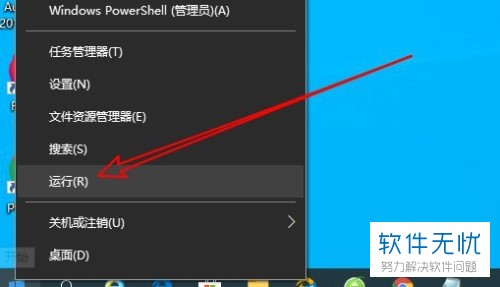
2. 第二步,来到下图所示的运行窗口后,输入osk,接着点击确定选项来执行该命令。

3. 第三步,在下图所示的屏幕键盘窗口中,点击箭头所指的选项图标。
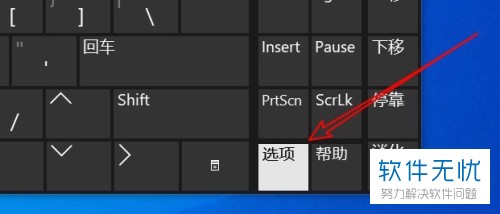
4. 第四步,我们可以看到如下图所示的屏幕键盘选项窗口,点击打开数字小键盘左边的选项框。

5. 第五步,在下图所示的页面中,我们可以看到打开数字小键盘左边的选项框中出现了“√”,接着点击右下角的确定选项。
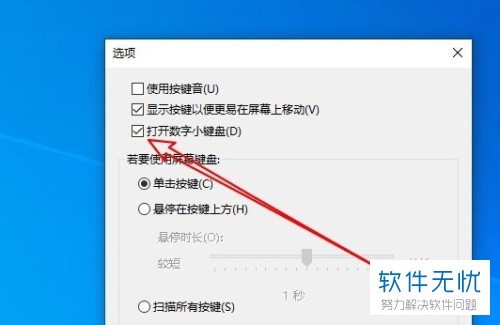
6. 第六步,再次来到下图所示的屏幕键盘页面后,点击右下角的Numlock图标,我们就成功解决了键盘按键错乱的问题。
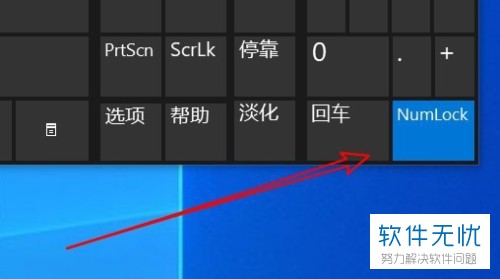
以上就是怎么解决Windows10中键盘按键错乱的问题的方法。
分享:
相关推荐
- 【其他】 WPS没保存关闭了怎么恢复数据 04-19
- 【其他】 金山文档504是怎么回事 04-19
- 【其他】 破折号怎么打 04-19
- 【其他】 金山文档503错误 04-19
- 【其他】 金山文档502 Bad Gateway 04-19
- 【其他】 金山文档3位小数四舍五入怎么设置 04-19
- 【其他】 金山文档20磅行间距怎么调 04-18
- 【其他】 金山文档2E+07怎么修改 04-18
- 【其他】 金山文档1.53e+10是什么意思 04-18
- 【其他】 金山文档和wps office区别 04-18
本周热门
-
iphone序列号查询官方入口在哪里 2024/04/11
-
输入手机号一键查询快递入口网址大全 2024/04/11
-
oppo云服务平台登录入口 2020/05/18
-
苹果官网序列号查询入口 2023/03/04
-
fishbowl鱼缸测试网址 2024/04/15
-
outlook邮箱怎么改密码 2024/01/02
-
光信号灯不亮是怎么回事 2024/04/15
-
华为手机主题在哪里?怎么更换 2019/04/05
本月热门
-
iphone序列号查询官方入口在哪里 2024/04/11
-
输入手机号一键查询快递入口网址大全 2024/04/11
-
oppo云服务平台登录入口 2020/05/18
-
fishbowl鱼缸测试网址 2024/04/15
-
outlook邮箱怎么改密码 2024/01/02
-
苹果官网序列号查询入口 2023/03/04
-
光信号灯不亮是怎么回事 2024/04/15
-
学信网密码是什么格式 2020/05/19
-
正负号±怎么打 2024/01/08
-
计算器上各个键的名称及功能介绍大全 2023/02/21












